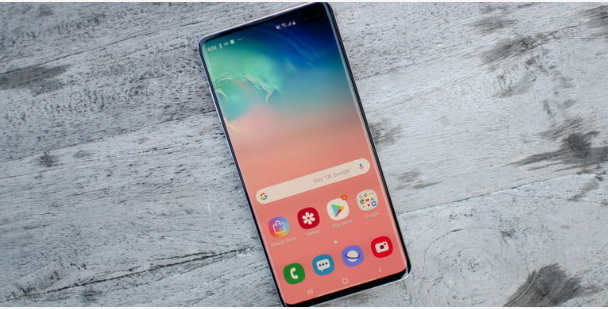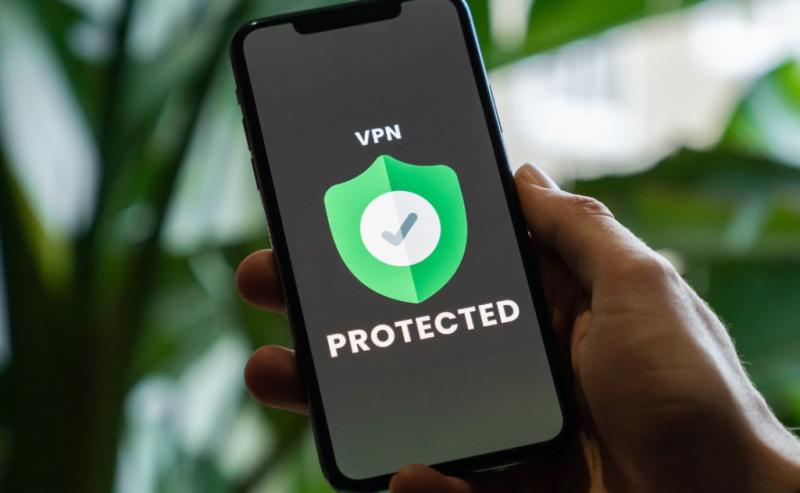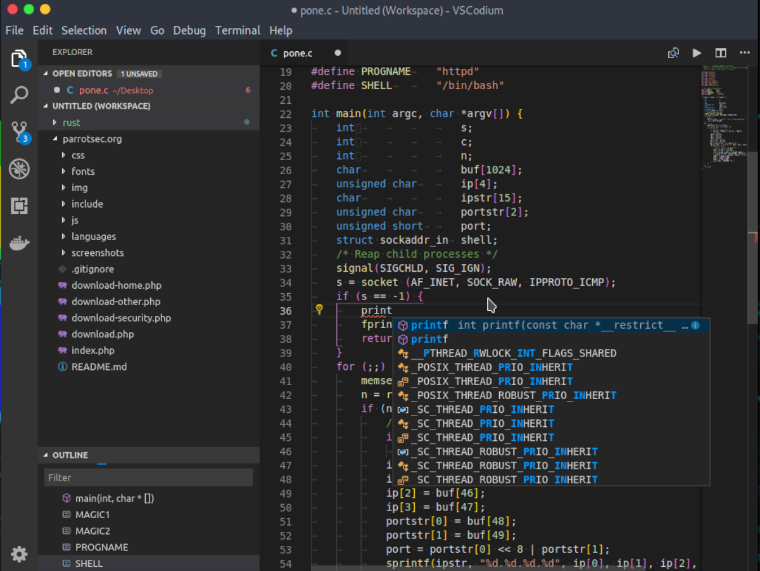Samsung Galaxy Tab S5e Tvrdý a mäkký reset
Je váš Samsung Galaxy Tab S5e opäť konať? Boli by ste prekvapení, čo môže dobrý reset urobiť, ale je rozdiel medzi tvrdým a mäkkým resetom. Jedna metóda vám umožňuje problém vyriešiť bez toho, aby ste stratili akékoľvek informácie, zatiaľ čo druhá utiera váš tablet do čista. V tomto článku si povieme niečo o tvrdom a mäkkom resete Samsung Galaxy Tab S5e. Poďme začať!
Po prvom vybratí z krabice vám zostanú všetky informácie a aplikácie, ktoré boli v tablete. Obidva spôsoby sa dajú ľahko povoliť, dávajte však pozor, aby ste náhodne nevymazali dôležité informácie.
Aký je rozdiel medzi mäkkým a tvrdým resetom?
Pri vykonávaní a mäkký reset , jediné, čo robíte, je vypnutie a opätovné zapnutie tabletu. S tvrdý reštart , čo robíte, je vymazanie všetkého, čo ste kedy nainštalovali do tabletu, vrátane akýchkoľvek aktualizácií.
Ako urobiť mäkký reset pomocou tlačidiel Samsung Galaxy Tab S5e
Ak chcete vykonať jemný reset tabletu, dlho stlačte menšie tlačidlo na menšom tlačidle na pravej hornej strane tabletu.
Po niekoľkých sekundách sa vám zobrazia možnosti otočenia alebo reštartovania tabletu. Klepnite na tlačidlo reštartu a máte všetko pripravené.
Ako vykonať tvrdý reset (softvér) Samsung Galaxy Tab S5e
Ak chcete, aby sa váš tablet vrátil na pôvodné nastavenie, musíte prejsť na:
- nastavenie
- Manažment rodov
- Resetovať
- Výrobné údaje
- Prečítajte si všetky informácie, ktoré vymažete, a klepnite na tlačidlo Reset
Ako tvrdo resetovať tablet Galaxy Tab S5e pomocou tlačidiel - režim obnovenia Samsung Galaxy Tab S5e
Pamätajte, že tvrdý reset vymaže váš tablet zo všetkých pridaných informácií, ako aj z nainštalovaných aplikácií. Ak chcete uložiť nejaké informácie, nezabudnite si ich pred obnovením továrenských nastavení tabletu vytvoriť kópiu.
Skôr ako začnete, skontrolujte, či je váš Samsung Galaxy Tab S5e nabitý na 50%. Ak to môžete skontrolovať zo svojho zoznamu, postupujte takto:
- Tablet určite vypnite.
- Dlho stlačte tlačidlo napájania a zvýšenie hlasitosti
- Podržte stlačené tlačidlo, kým nezmizne úvodné logo.
- Keď ste v režime obnovy, pomocou tlačidiel zvýšenia a zníženia hlasitosti prechádzajte medzi možnosťami
- Prejdite na Vymazanie údajov alebo obnovenie výrobných nastavení.
- Klepnutím na tlačidlo napájania vyberte obnovenie výrobných nastavení
- Stlačením tlačidla napájacieho zdroja potvrdíte svoju voľbu.
Záver
Dobrý reset raz za čas môže váš tablet urobiť dobre. Zbavíte sa nepotrebných súborov, ktoré zaberajú miesto a spomaľujú váš tablet.
Dobre, to bolo všetko, ľudia! Dúfam, že sa vám tento článok o Samsung Galaxy Tab S5e bude páčiť a bude vám užitočný. Dajte nám o tom spätnú väzbu. Tiež, ak máte ďalšie otázky týkajúce sa tohto článku. Dajte nám potom vedieť v sekcii komentárov nižšie. Čoskoro sa ozveme.
Prajem vám skvelý deň!
Pozri tiež: Špecifikácie a funkcie tabletu XP-Pen Artist Display Tablet